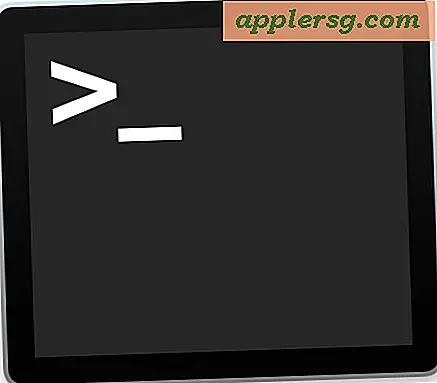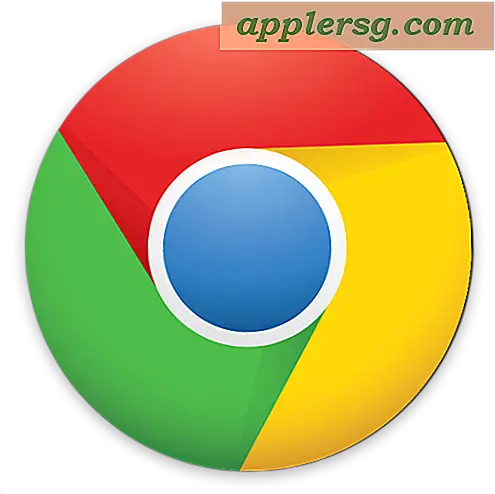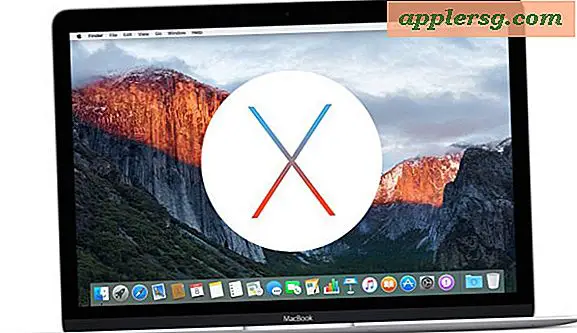Hoe u uw eigen cirkellabels kunt afdrukken
Bedrukte etiketten in de vorm van een cirkel kunnen eenvoudig worden afgedrukt met een softwareprogramma zoals Microsoft Word of Avery Design Pro. De meeste mensen denken aan etiketten in de vorm van een vierkant of rechthoek, maar veel blanco etiketten in verschillende formaten zijn ook verkrijgbaar in een ronde vorm. Met Word of Avery Design Pro kunt u uw eigen cirkellabels maken en afdrukken.
Microsoft Word gebruiken
Open Microsoft Word 2010 door "Bestand" en "Nieuw" te selecteren.
Selecteer "Leeg document" en vervolgens het tabblad "Mailings". Selecteer in de groep "Maken" de optie "Labels".
Selecteer "Opties" in het selectievak "Enveloppen en etiketten". Selecteer het merk van uw labels en het productnummer. Om bijvoorbeeld de ronde Avery Labels #5294 te gebruiken, selecteert u de "Avery Letter" in het vervolgkeuzemenu "Labelleverancier" en "5294" in het vervolgkeuzemenu Productnummer. Klik na voltooiing op "Ok".
Klik op "Nieuw document" in het vak "Enveloppen en etiketten" en er wordt een nieuw blanco etikettendocument geopend. Begin te typen zoals u zou doen met elk Word-document.
Plaats blanco etiketten in uw printer. Druk uw cirkellabels af door "Bestand" en vervolgens "Afdrukken" te selecteren. Bewaar uw document om later af te drukken.
Avery DesignPro gebruiken
Download Avery's Design Pro-software gratis van de website van Avery.
Open Design Pro en klik op 'Van nul ontwerpen'.
Selecteer de labelsjabloon in de vervolgkeuzelijst. Selecteer bijvoorbeeld 5294 en klik op "Ok". Er is een zoekfunctie om het nummer in te voeren als u het niet in de lijst kunt vinden. Als u liever een voorgeïnstalleerd sjabloon voor uw ronde label gebruikt, selecteert u "Pre-Designed Template" en zoekt u uw labelnummer op in de mappen aan de linkerkant en selecteert u uw labelnummer.
Voeg tekst, foto's, clipart en afbeeldingen toe aan uw cirkellabel door het in het document te typen en de werkbalkpictogrammen te gebruiken om uw tekst en afbeeldingen in te voegen en te bewerken.
Plaats blanco labels in uw printer en selecteer "Afdrukken" in het menu "Bestand" of klik op het werkbalkpictogram om af te drukken. Sla uw labels indien nodig op door "Opslaan" te selecteren in het menu "Bestand" of klik op het werkbalkpictogram om op te slaan.